暫く使っていないOneDriveは凍結され、その後削除されるようです。
削除される前に凍結を解除して必要なファイルが眠っていないか確認してください。
OneDriveの凍結
OneNote 2016をインストールして起動してみたのですがエラーで起動できません。
いろいろ調べてみたのですが、OneNote Mobileを起動してみたところこのような画面が表示されました。
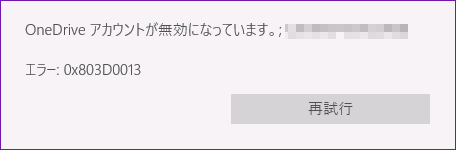
このMicrosoftアカウントはOneDriveを暫く使っていませんでした。そのためOneDriveのすべてのファイルが凍結されてしまったようです。
OneDriveの凍結の解除
まず、OneDriveの状態を確認します。
Office.comにアクセスします。
Microsoftアカウントでサインインするとこの画面が表示されるので「OneDrive」をクリックします。
凍結されている場合は、この画面が表示されるので「アカウントの凍結を解除する」をクリックします。
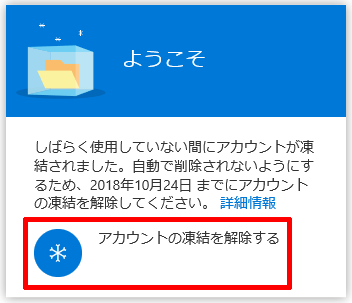
凍結の解除が始まります。
保存しているファイルの量によって異なりますが最大24時間かかるとのことですので、待っていられなければブラウザを閉じても構いません。時間が経ってから再度アクセスしてください。

解除が終わるとこの画面が表示されます。
プレミアムに移行(Office 365 Soloを購入)しないなら右上の[×]をクリックして閉じます。
これでOneDriveが見れるようになりますのでファイルを確認してください。
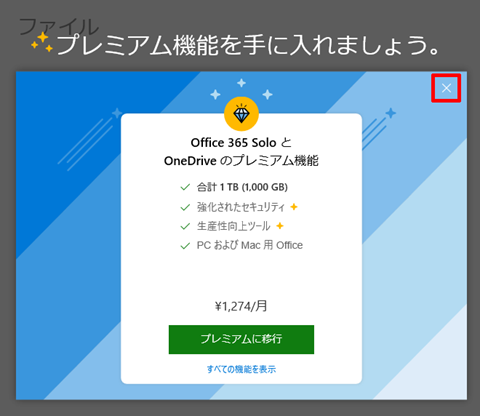
凍結されるまでの期間、削除されるまでの期間
2015年の年末にOneDriveの容量が大幅に縮小されるという騒ぎがありました。
その時期にとりあえず現状の容量を確保するためにアクセスしたまま使っていない人も多いでしょう。
私も2年ほどアクセスしていませんでした。そしてアクセスしたら凍結されていたということです。
そのため1年以上アクセスしていないと凍結されるとみてよいでしょう。
また最終的に削除される期限ですが、最後にアクセスしてから3年ぐらいのようです。
ぐらいというのは、いろいろ調べても上記の例の2018年10月24日という日付が最後にアクセスしてから3年より短く、切りの良い日数ではないようなのです。
多分、削除される前にMicrosoftアカウントにメールで通知はあると思いますが、現状では分かりません。
まとめ
最終的に削除される前に通知が来ると思いますが、とりあえず確認しておいた方がよいでしょう。
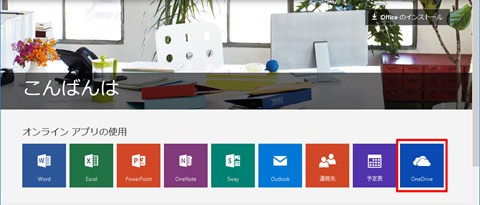














コメント